


YouTube został uznany za jedną z najpopularniejszych platform do przeglądania mediów społecznościowych. Jest wiele osób, które lubią oglądać filmy na YouTube. Ostatnio popularność zyskują transmisje na żywo. Jest wielu YouTuberów, którzy również transmitują na żywo, aby pokazać, co dzieje się w ich codziennym życiu w czasie rzeczywistym. Jeśli jesteś jednym z fanów transmisji na żywo, prawdopodobnie zdenerwowałeś się wcześniej, gdy doświadczyłeś pominiętych chwil z powodu niektórych przypadków. W tym artykule mamy podzielić się z wami sposobami nagrywać transmisje na żywo z YouTube !
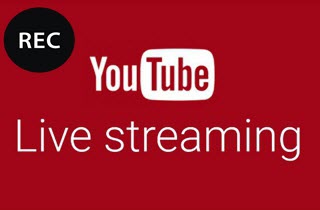
Aby mieć pewność, że otrzymasz pełny strumień wideo na żywo do odtworzenia, nagrywanie ekranu byłaby odpowiedzią na Twoje problemy. Jeśli musisz mieć nagraną kopię, możesz do niej wracać tyle razy, ile chcesz, nawet jeśli nie masz połączenia z Internetem, aby to zrobić. Niesamowite, prawda? Chcesz poznać te niesamowite sposoby? Przyjrzyjmy się tym, pozostając na tej stronie!
Przewodnik po zawartościTrzy najlepsze sposoby nagrywania strumieniowego wideo YouTube na żywoDodatkowa wskazówka: konwertowanie nagranych filmów wideo na inne formaty plikówWnioski w
Jednym z potężnych narzędzi do nagrywania transmisji na żywo z YouTube jest VideoSolo Screen Recorder. Sceny tego nagrania widoczne w transmisjach na żywo z YouTube, dowolnej muzyce, a nawet innych filmach na komputerach Mac lub Winkomputer dows. Podczas korzystania z tego programu możesz być pewien, że jakość wyjścia jest tak samo dobra jak oryginał.
Poniżej przedstawiono prosty przewodnik krok po kroku dotyczący korzystania z tego rejestratora ekranu VideoSolo.
Krok 1: Musisz upewnić się, że masz ten VideoSolo Screen Recorder pobrany i zainstalowany na swoim komputerze osobistym.
Krok 2: Aby rozpocząć korzystanie, uruchom i otwórz program.
Krok 3: Po przejściu do głównego interfejsu należy kliknąć przycisk „Magnetowid ”Opcja przechwytywania ekranu i dźwięku wideo. Masz możliwość nagrywania tylko dźwięku, zaznaczając opcję „Rejestrator dźwięku "Przycisk.
Krok 4: Po kliknięciu przycisku „Rejestrator wideo” na ekranie zobaczysz o wiele więcej opcji dostosowanie obszaru nagrywania. Musisz użyć „warunki indywidualne ”, Aby najechać kursorem na region transmisji na żywo w YouTube, który chcesz nagrać. Należy również pamiętać, że „Dźwięk systemu "powinien być włączony. Należy również ustawić odpowiednią głośność systemową.
Krok 5: Następnie należy kliknąć przycisk „Więcej ustawień ”. Tutaj możesz dostosować ustawienia zgodnie z własnymi preferencjami. Masz możliwość nagrywania transmisji na żywo w YouTube bez utraty oryginalnej jakości i utrzymywania 60 klatek na sekundę. VideoSolo Screen Recorder umożliwia również nagrywanie filmów w wysokiej rozdzielczości z dużą szybkością przy jednoczesnym osiągnięciu wysokiej kompresji.
Krok 6: Ostatnim krokiem byłoby zaznaczenie „REC ”, Aby rozpocząć proces nagrywania.
Dzięki przedstawionym tym prostym krokom możesz mieć nagrywarkę na żywo w YouTube!
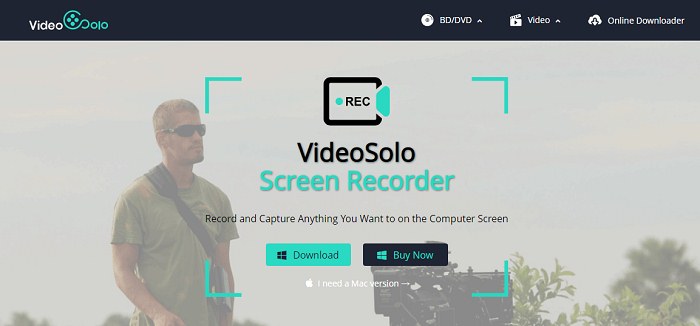
Innym narzędziem, którego możesz użyć do nagrywania filmów z YouTube Live Streaming, jest ten Screen Grabber Pro. Oprócz tej funkcji nagrywania, użytkownik może również doświadczyć funkcji edycji, w której można nawet zmniejszyć rozmiar wideo. Przycinanie można również wykonać, jeśli ktoś chciał zmienić i usunąć sceny, które w rzeczywistości nie są potrzebne lub nie chciały usunąć.
Poniższe kroki pomogą w korzystaniu z tego oprogramowania.
Krok 1: Pobierz i zainstaluj ten Screen Grabber Pro.
Krok 2: Po zainstalowaniu uruchom i otwórz program na swoim komputerze osobistym.
Krok 3: Pierwszą rzeczą, którą należy zrobić, jest przejście do „Wejście audio ”, Która znajduje się w lewym górnym rogu interfejsu. Z listy rozwijanej wybierz typ dźwięku, który chcesz dołączyć do wideo. Jeśli wolisz nagrywać wideo YouTube z dźwiękiem, możesz po prostu zaznaczyć opcję „Dźwięk systemu ”I jeśli zamierzasz włączyć wejście audio z mikrofonu, możesz zaznaczyć przycisk„ Dźwięk systemowy i mikrofon ”, który będzie łatwo widoczny na ekranie.
Krok 4: Możesz przejść do „Ustawienia ”I wybierz„Opcje ”Z listy, która zostanie wyświetlona. Możesz kliknąć „Nagranie ”I spersonalizuj ustawienia związane z formatem wideo, myszą, a nawet informacjami, które widzisz na ekranie. Gdy skończysz z żądanymi zmianami, kliknij przycisk „OK ”, Aby zapisać ustawienia.
Krok 5: Wejdź na stronę YouTube i poszukaj wideo na żywo, które chcesz nagrać. Kliknij "Rekord ”, Którą można zobaczyć w lewym górnym rogu ekranu. Z rozwijanej listy, którą się zobaczysz, wybierz jedną z pięciu opcji nagrywania. Jeśli chcesz nagrywać filmy na żywo z YouTube, najbardziej preferowanym sposobem jest „Region ”. Aby móc utworzyć prostokąt obejmujący obszar wideo, który chcesz przechwycić, musisz przeciągnąć kursor myszy. Podświetlony region będzie tylko obszarem, który zostanie zarejestrowany. Po zakończeniu kliknij „OK”. Po kilku sekundach proces nagrywania rozpocznie się natychmiast.
Po transmisja na żywo a proces nagrywania został zakończony, możesz łatwo sprawdzić nagrane wideo na nośniku Screen Grabbers Pro.
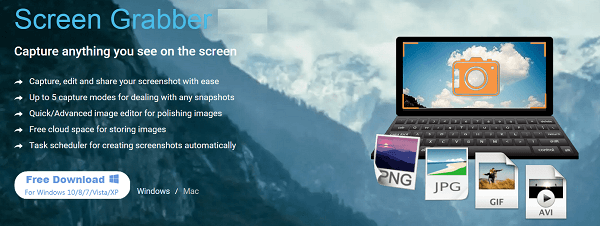
Jeśli jesteś osobą, dla której pobieranie i instalacja oprogramowania aplikacji jest kłopotliwe, możesz w jakiś sposób skorzystać z tego internetowego rejestratora ekranu. Ten jest afree online rejestrator ekranu który może również wykonywać zadanie nagrywania ekranu. Aby móc z niego korzystać, wystarczy mieć bezpieczne połączenie internetowe, aby kontynuować proces. Posiada również wiele funkcji, z których możesz również skorzystać.
Poniżej znajdują się metody, których należy przestrzegać.
Krok 1: Aby móc korzystać z narzędzia, należy kliknąć przycisk „Rozpocznij ”, Który można zobaczyć w głównym interfejsie po odwiedzeniu witryny.
Krok 2: Po zaznaczeniu przejdź do witryny YouTube i poszukaj strumienia wideo na żywo, które ma być nagrane. Możesz również dostosować obszar nagrywania w zależności od rozmiaru odtwarzacza multimedialnego lub swoich preferencji, po prostu przeciągając rogi podświetlonego obszaru za pomocą myszy. Jeśli wolisz nagrywać wideo na pełnym ekranie, naciśnij przycisk „Pełny ekran ”W dolnym menu, aby kontynuować.
Krok 3: Kiedy jesteś ze wszystkiego zadowolony, możesz teraz naciśnij przycisk „REC” a po kilku sekundach rozpocznie się cały proces nagrywania.
Po zakończeniu filmu możesz kliknąć przycisk „Stop ”, Aby zakończyć nagrywanie. Możesz oglądać nagrane wideo w odtwarzaczu multimedialnym Free Screen Recorder.
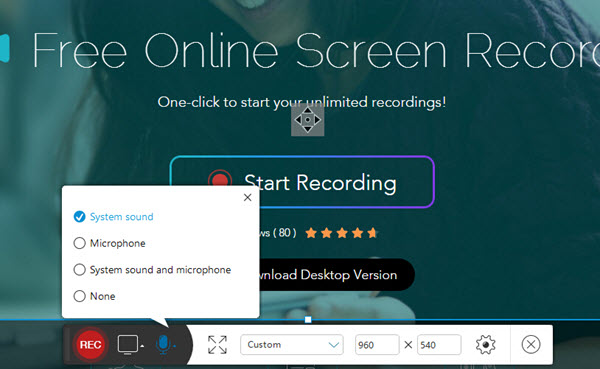
Teraz, gdy zakończyłeś proces nagrywania wideo na żywo z YouTube na żywo, możesz przekonwertować go na żądany format, korzystając z tego DumpMedia Konwerter wideo który jest obecnie używany i zaufany przez wielu użytkowników.
Główną cechą tego narzędzia jest konwersja wideo do różnych pożądanych formatów bez utraty jakości. Obsługuje wiele formatów, takich jak MP4, AVI, FLV, AAC, AC3, WMA, WAV, FLAC i wiele więcej! Ponadto możesz łatwo konwertować DVD i wideo na GIF / wideo / audio. Oprócz edycji i ulepszania funkcji, takich jak regulacja jasności, kontrastu, odcienia nasycenia i regulacji głośności, których możesz użyć. Możliwe jest nawet dodanie napisów! Oprócz swojej głównej funkcji, jest to oprogramowanie z przyjaznym dla użytkownika interfejsem i oferuje łatwe kroki do wykonania żądanych procesów. Zdecydowanie polecamy ten konwerter użytkownikom takim jak Ty.
Pobranie, a nawet instalacja tego programu zajęłoby zaledwie kilka minut i wymagałoby tylko kilku kliknięć. Musisz przekonwertować wideo, wykonując kilka prostych kroków. Czy jesteś teraz zachwycony, podekscytowany i podekscytowany, korzystając z tego?
Darmowe pobieranie Darmowe pobieranie
Aby kontynuować konwersję wideo, musisz wykonać ten prosty przewodnik krok po kroku.
Krok 1: Oczywiście musisz się upewnić, że to DumpMedia Konwerter wideo zostanie pobrany i zainstalowany na Twoim komputerze Winkomputerów Mac.
Krok 2: Uruchom program i kliknij przycisk „Dodaj pliki ”, Aby wybrać żądany plik multimedialny do konwersji. Możesz również przeciągnąć i upuścić pliki bezpośrednio z lokalizacji do głównego interfejsu aplikacji.
Krok 3: Wybierz żądany format wyjściowy, zaznaczając opcję „Konwertuj wszystkie zadania na: ”. Masz wiele opcji do wyboru, takich jak MP4, MOV, WMV, AVI i wiele innych.
Krok 4: Po zakończeniu wybierz folder docelowy, w którym plik wyjściowy lub przekonwertowany zostanie zapisany, klikając przycisk „Przeglądaj "Przycisk.
Krok 5: Kliknij "konwertować ”, Aby rozpocząć proces konwersji.
Po wykonaniu tych czynności możesz wyświetlić podgląd wideo i sprawdzić przekonwertowany plik, dotykając „Otwórz folder”. Wykonując tylko te pięć prostych kroków, przekonwertujesz wideo w ciągu zaledwie kilku minut.

Istnieje wiele aplikacji, które oferują funkcję nagrywania strumieniowego wideo YouTube na żywo. Powyższe to tylko kilka. Jeśli nie chcesz pobierać i instalować, możesz również skorzystać z bezpłatnych rejestratorów ekranu online. Czy uważasz, że ten artykuł jest korzystny? Daj nam znać swoją opinię, zostawiając swoje komentarze poniżej!
